„iPhone“ naudotojo vadovas
- „iPhone“ naudotojo vadovas
- Kas nauja „iOS 13“
- Palaikomi „iPhone“ modeliai
-
- Pabudinimas ir atrakinimas
- Garsumo reguliavimas
- Garsų ir vibravimo sekų keitimas
- Prieiga prie funkcijų iš užrakinimo ekrano
- Pradžios ekrano programų atidarymas
- Ekrano nuotraukos darymas arba ekrano įrašymas
- Ekrano padėties keitimas arba užrakinimas
- Fono paveikslėlio keitimas
- Lengviau pasiekiami ekrano elementai
- Paieška naudojant „iPhone“
- „AirDrop“ naudojimas elementams siųsti
- Sparčiųjų veiksmų atlikimas
- „Control Center“ naudojimas ir tinkinimas
- Ekrano „Today View“ peržiūra ir organizavimas
- Akumuliatoriaus įkrovimas ir naudojimo informacijos stebėjimas
- Būsenos piktogramų reikšmės
- Keliavimas su „iPhone“
-
- Calculator
- Compass
-
- „FaceTime“ nustatymas
- Skambinimas ir atsiliepimas į skambučius
- „Group FaceTime“ skambutis
- Fotografavimas naudojant „Live Photo“
- Kitų programų naudojimas per pokalbį
- Fotoaparato efektų įtraukimas
- Garso ir vaizdo nustatymų keitimas
- Skambučio nutraukimas arba perjungimas į „Messages“
- Nepageidaujamų skambinančiųjų blokavimas
-
- Sveikatos ir fizinės būklės duomenų rinkimas
- Sveikatos ir fizinės būklės informacijos peržiūra
- Mėnesinių ciklo stebėjimas
- Garso lygio stebėjimas
- Sveikatos ir fizinės būklės duomenų bendrinimas
- Sveikatos įrašų atsisiuntimas
- „Medical ID“ kūrimas ir bendrinimas
- Užsiregistravimas būti donoru
- Atsarginės „Health“ duomenų kopijos kūrimas
-
- „Home“ apžvalga
- Priedų įtraukimas ir valdymas
- Priedų sąranka
- Papildomų namų įtraukimas
- „HomePod“ konfigūravimas
- Vaizdo kamerų konfigūravimas
- Maršruto parinktuvo konfigūravimas
- Aplinkų kūrimas ir naudojimas
- Kaip valdyti namus naudojant „Siri“
- Automatizavimas ir nuotolinė prieiga
- Automatizavimo kūrimas
- Valdiklių bendrinimas su kitais
-
- Žemėlapių peržiūra
- Vietų paieška
- Apsižvalgymas
- Vietų žymėjimas
- Informacijos apie vietą gavimas
- Vietų bendrinimas
- Mėgstamiausių vietų įrašymas
- Kolekcijų kūrimas
- Informacijos apie eismo ir oro sąlygas gavimas
- Nurodymų gavimas
- Nuoseklių nurodymų vykdymas
- Raskite savo automobilį
- Kelionės užsakymas
- „Flyover“ kelionės naudojant „Maps“
- Padėkite tobulinti „Maps“
-
- „Messages“ nustatymas
- Žinučių siuntimas ir gavimas
- Nuotraukų, vaizdo ir garso žinučių siuntimas
- Kaip animuoti žinutes
- „iMessage“ programų naudojimas
- „Animoji“ ir „Memoji“ naudojimas
- „Digital Touch“ efekto siuntimas
- Pinigų siuntimas ir gavimas naudojant „Apple Pay“
- Pranešimų keitimas
- Žinučių filtravimas ir blokavimas
- Žinučių šalinimas
-
- Nuotraukų ir vaizdo įrašų peržiūra
- Nuotraukų ir vaizdo įrašų redagavimas
- „Live Photo“ redagavimas
- Režimu „Portrait“ padarytų nuotraukų redagavimas
- Nuotraukų skirstymas į albumus
- „Search“ programoje „Photos“
- Nuotraukų ir vaizdo įrašų bendrinimas
- „Memories“ peržiūra
- Žmonių paieška programoje „Photos“
- Nuotraukų naršymas pagal vietą
- „iCloud Photos“ naudojimas
- Nuotraukų bendrinimas su „iCloud Shared Albums“
- „My Photo Stream“ naudojimas
- Importuokite nuotraukas ir vaizdo įrašus
- Nuotraukų spausdinimas
- Shortcuts
- Stocks
- Tips
- Weather
-
- Interneto ryšio bendrinimas
- Telefono skambučių įjungimas „iPad“, „iPod touch“ ir „Mac“
- Perkėlimo užduotys tarp „iPhone“ ir „Mac“
- Iškirpimas, kopijavimas ir įklijavimas tarp „iPhone“ ir „Mac“
- „iPhone“ prijungimas prie kompiuterio naudojant USB
- „iPhone“ sinchronizavimas su kompiuteriu
- Failų perkėlimas tarp „iPhone“ ir kompiuterio
-
- Įvadas į „CarPlay“
- Prijungimas prie „CarPlay“
- „Siri“ naudojimas
- Integruotų automobilio valdiklių naudojimas
- Nuoseklūs nurodymai
- Žemėlapio rodinio keitimas
- Skambinimas telefonu
- Muzikos leidimas
- Kalendoriaus peržiūra
- Teksto žinučių siuntimas ir gavimas
- Žiūrėkite tinklalaides
- Garsaknygių leidimas
- Klausykitės naujienų istorijų
- Namų prietaisų valdymas
- Kitų programų valdymas naudojant „CarPlay“
- „CarPlay Home“ piktogramų pertvarkymas
- „CarPlay“ nustatymų keitimas
-
-
- Nustatykite prieigos kodą
- Nustatykite „Face ID“
- Nustatykite „Touch ID“
- Keiskite prieigą prie elementų, kai „iPhone“ užrakintas
- Kurkite tinklalapių ir programų slaptažodžius
- Slaptažodžių bendrinimas naudojant „AirDrop“
- Automatiškai įrašykite SMS prieigos kodus su „iPhone“
- Dviejų veiksnių autentifikavimo valdymas
- Nustatykite „iCloud Keychain“
- VPN naudojimas
-
- „iPhone“ paleisti iš naujo
- Kaip priverstinai iš naujo įjungti „iPhone“
- „iOS“ atnaujinimas
- Atsarginės „iPhone“ duomenų kopijos kūrimas
- Atkurkite numatytuosius „iPhone“ nustatymus
- Viso turinio atkūrimas iš atsarginės kopijos
- Įsigytų ir ištrintų elementų atkūrimas
- Parduokite arba atiduokite „iPhone“
- Pašalinkite visą turinį ir nustatymus
- „iPhone“ gamyklinių nustatymų atkūrimas
- Įdiekite konfigūravimo profilius
-
- Pritaikymo neįgaliesiems funkcijų naudojimo pradžia
-
-
- „VoiceOver“ įjungimas ir mokymasis ją naudoti
- „VoiceOver“ nustatymų keitimas
- Informacija apie „VoiceOver“ judesius
- „iPhone“ valdymas naudojant „VoiceOver“ judesius
- „VoiceOver“ valdymas naudojant „Rotor“
- Ekraninės klaviatūros naudojimas
- Rašymas pirštu
- „VoiceOver“ naudojimas naudojant klaviatūrą „Magic Keyboard“
- Rašymas Brailio raštu naudojant „VoiceOver“
- Brailio ekrano naudojimas
- Judesių ir klaviatūros sparčiųjų klavišų pritaikymas
- „VoiceOver“ naudojimas su rodomuoju įtaisu
- „VoiceOver“ naudojimas programose
- Mastelio keitimas.
- Magnifier
- „Display & Text Size“
- „Motion“
- „Spoken Content“
- Garsinis apibūdinimas
-
-
- Svarbi saugos informacija
- Svarbi priežiūros informacija
- Gaukite informacijos apie „iPhone“
- Peržiūrėkite arba pakeiskite korinio ryšio nustatymus
- Raskite daugiau programinės įrangos ir aptarnavimo išteklių.
- FCC atitikties pareiškimas
- „ISED Canada“ atitikties pareiškimas
- „Ultra Wideband“ informacija
- 1 klasės lazerio informacija
- „Apple“ ir aplinka
- Informacija apie išmetimą ir perdirbimą
- Autorių teisės
„Apple Card“ nustatymas ir naudojimas „iPhone“ (tik JAV)
„Apple Card“ yra kreditinė kortelė, sukurta „Apple“ padėti jums geriau tvarkytis su savo finansais. Naudodami „iPhone“ programą „Wallet“ ![]() galite per keletą minučių užsiregistruoti „Apple Card“ gauti ir iškart pradėti ją naudoti su „Apple Pay“ viso pasaulio parduotuvėse, programose ar internete. Tiesiai programoje „Wallet“ rodoma aiški realiojo laiko informacija apie „Apple Card“ operacijas ir balansą, o „Apple Card“ pagalbos tarnyba pasiekiama bet kada, tereikia programa „Messages“ išsiųsti teksto žinutę.
galite per keletą minučių užsiregistruoti „Apple Card“ gauti ir iškart pradėti ją naudoti su „Apple Pay“ viso pasaulio parduotuvėse, programose ar internete. Tiesiai programoje „Wallet“ rodoma aiški realiojo laiko informacija apie „Apple Card“ operacijas ir balansą, o „Apple Card“ pagalbos tarnyba pasiekiama bet kada, tereikia programa „Messages“ išsiųsti teksto žinutę.

„Apple Card“ gavimas
Programoje „Wallet“ palieskite
 , tada palieskite „Apply for Apple Card“.
, tada palieskite „Apply for Apple Card“.Įveskite informaciją, tada pavirtinkite, jog sutinkate su sąlygomis ir nuostatomis.
Peržiūrėkite „Apple Card“ pasiūlymo informaciją, įskaitant kredito limitą ir APR, tada patvirtinkite „Apple Card“ arba palieskite „No Thanks“, kad atmestumėte.
Patvirtinę sąlygas galite atlikti bet kuriuos iš toliau nurodytų veiksmų.
Nustatyti „Apple Card“ kaip numatytąją „Apple Pay“ operacijų kortelę.
Gauti fizinę „Apple Card“ ir ją naudoti vietose, kuriose „Apple Pay“ nepriimamas.
„Apple Card“ naudojimas
„Apple Card“ galite naudoti visur, kur naudojate „Apple Pay“.
„Apple Card“ taip pat galite naudoti vietose, kuriose „Apple Pay“ nepriimamas.
Programose, žiniatinklyje ir telefone: Palieskite
 , tada palieskite „Card Information“, kad pamatytumėte kortelės numerį, galiojimo pabaigos datą ir apsaugos kodą. Naudodamiesi šia informacija atlikite pirkimo sandorį.
, tada palieskite „Card Information“, kad pamatytumėte kortelės numerį, galiojimo pabaigos datą ir apsaugos kodą. Naudodamiesi šia informacija atlikite pirkimo sandorį.Parduotuvėse, restoranuose ir kitose vietose: naudokite fizinę kortelę.
Operacijų ir išrašų peržiūra
Programoje „Wallet“ palieskite „Apple Card“.
Atlikite bet kurį iš toliau nurodytų veiksmų.
Peržiūrėkite operacijas: peržiūrėkite paskutines operacijas arba slinkite žemyn, norėdami pamatyti visas pagal mėnesį ir metus sugrupuotas operacijas.
Matykite savaitinę ar mėnesinę veiklą: palieskite „Weekly Activity“, kad pamatytumėte šios savaitės išlaidas, sugrupuotas į kategorijas, pavyzdžiui. „Shopping“, „Food & Drings“ ir „Services“. Norėdami pamatyti ankstesnes savaites perbraukite į dešinę, norėdami pamatyti mėnesinę suvestinę – palieskite „View Monthly“.
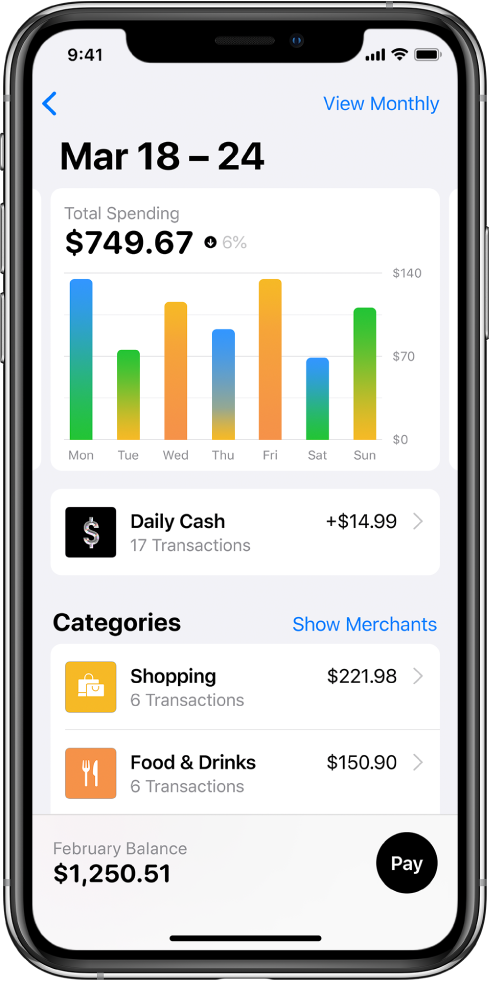
Gaukite mėnesinius išrašus: Palieskite „Card Balance“, kad pamatytumėte praėjusio mėnesio balansą, naujas išlaidas, mokėjimus ir kreditus. Slinkite žemyn, kad pamatytumėte mėnesio išrašą. Palieskite išrašą, kad pamatytumėte to mėnesio suvestinę, atsisiųstumėte išrašą PDF formatu arba eksportuotumėte operacijas į CSV arba OFX failą.
Mokėjimai
Palieskite mygtuką „Payment“. Taip pat galite paliesti ![]() ir pasirinkti bet kurią iš toliau nurodytų parinkčių.
ir pasirinkti bet kurią iš toliau nurodytų parinkčių.
Numatytieji mokėjimai: Pasirinkite „Pay My Bill“ arba „Pay Different Amount“, įveskite mokėjimo informaciją (pvz., sąskaitą arba datą), tada autentifikuokite su „Face ID“, „Touch ID“ arba slaptažodžiu.
Atlikite mokėjimą: Vilkite varnelę, kad keistumėte mokėjimo sumą, arba palieskite „Show Keypad“, kad įvestumėte sumą, palieskite „Pay Now“ arba „Pay Later“, peržiūrėkite mokėjimo informaciją (pvz., mokėjimo paskyrą), tada autentifikuokite naudodami „Face ID“, „Touch ID“ arba slaptažodį.

„Apple Card“ duomenų peržiūra, nustatymų keitimas, susisiekimas su pagalbos tarnyba ir kt.
Palieskite ![]() , tada atlikite bet kurį iš toliau nurodytų veiksmų.
, tada atlikite bet kurį iš toliau nurodytų veiksmų.
Peržiūrėkite kortelės informaciją.
Peržiūrėkite kredito duomenis.
Pridėkite arba pašalinkite susietas banko sąskaitas.
Užblokuokite fizinę kortelę ir pateikite prašymą pakaitinei kortelei gauti.
Redaguokite „Express Transit“ nustatymus.
Gaukite pagalbos naudodami „Messages“, telefoną arba „Apple Card“ pagalbos svetainę.